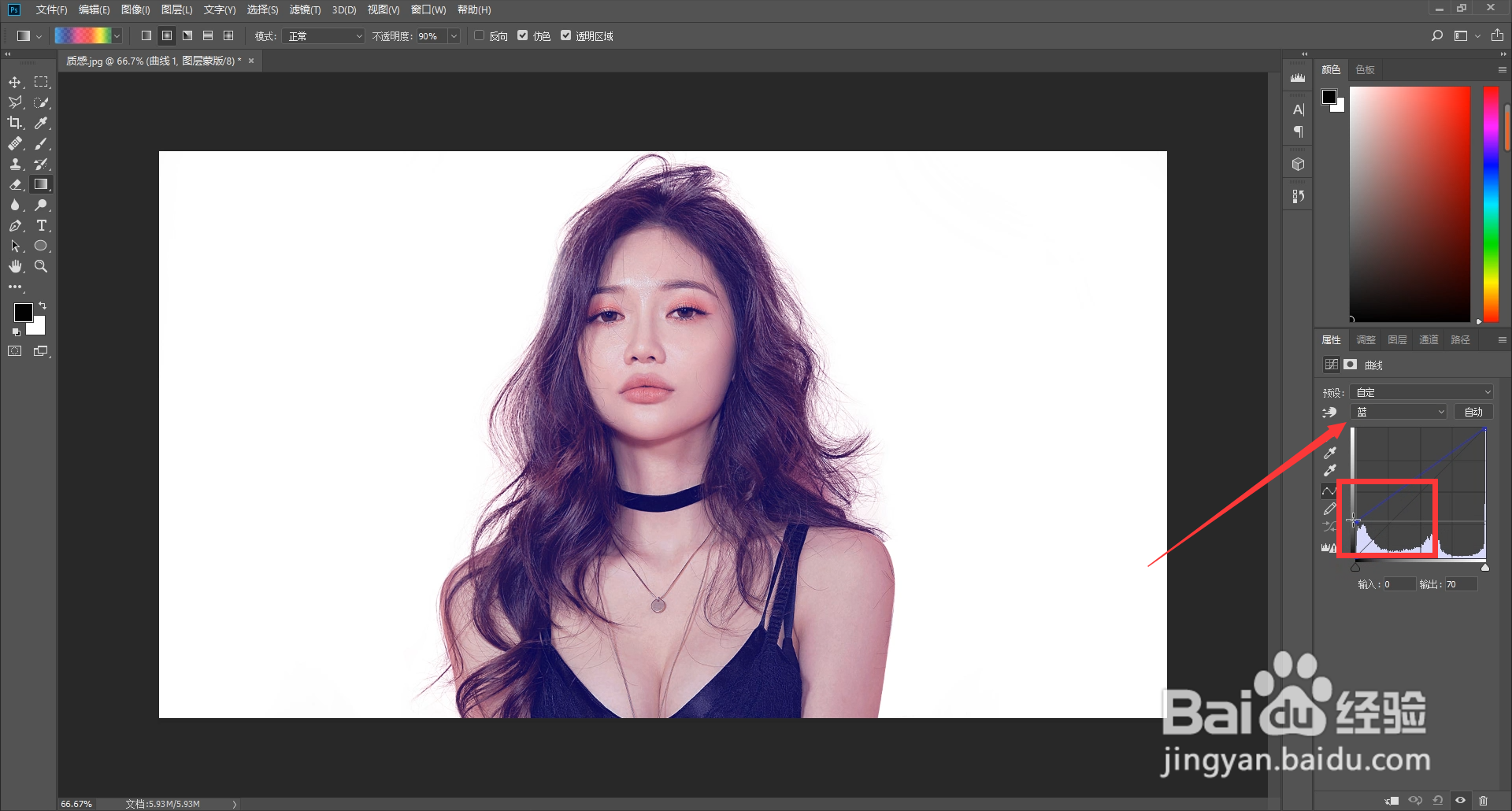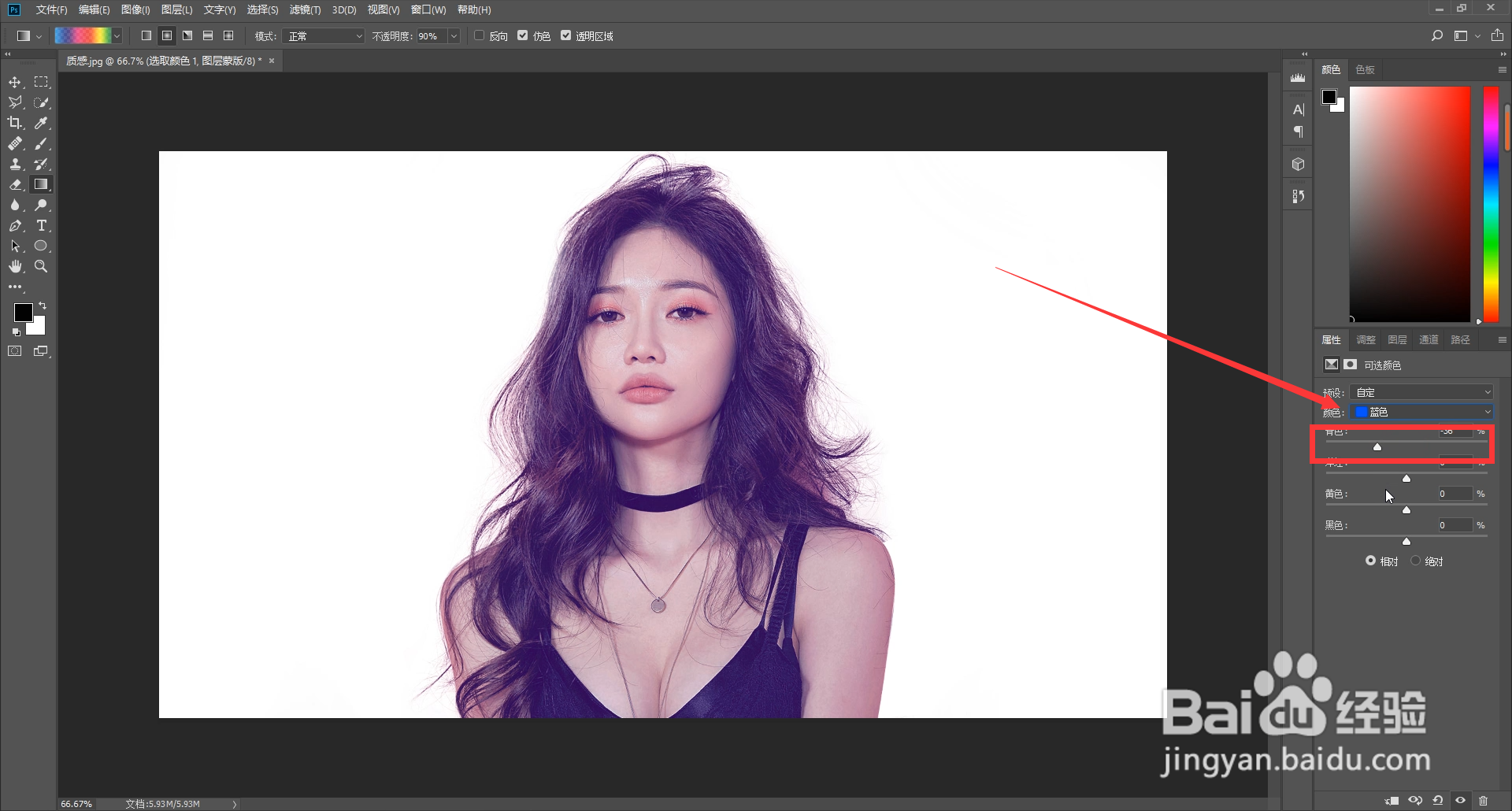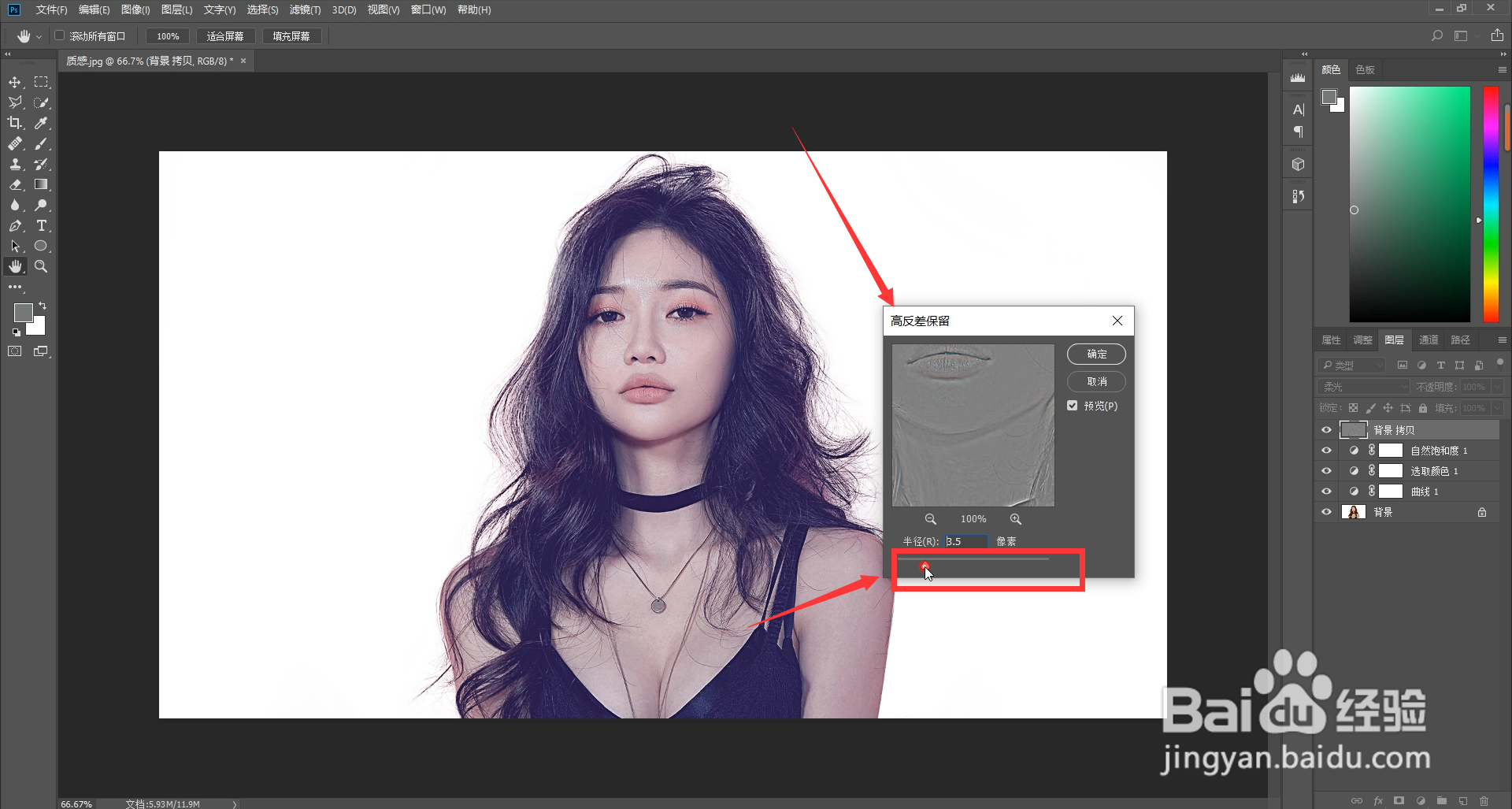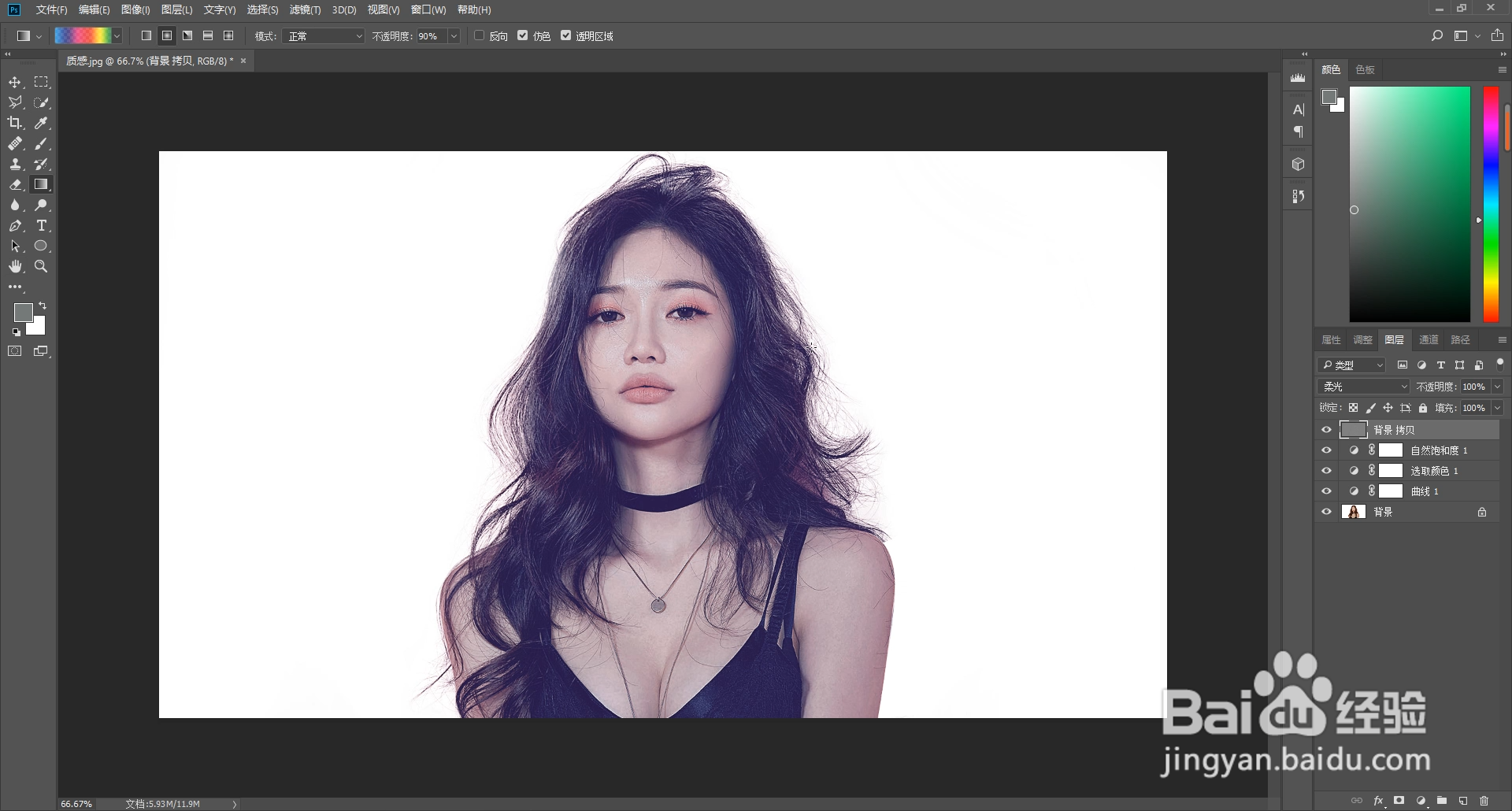PS调出人像图片超酷的质感暗紫色
1、首先打开喜欢的一张照片
2、找到曲线,选择蓝色适当调整
3、再适当调整红色,使照片呈大致暗紫色
4、调整可选颜色,降低蓝色和红色里的青色,适当调整中性色和白色
5、找到并降低自然饱和度
6、复制一下图层,混合模式调整为柔光
7、点击滤镜--其他--高反差保留,调整质感
声明:本网站引用、摘录或转载内容仅供网站访问者交流或参考,不代表本站立场,如存在版权或非法内容,请联系站长删除,联系邮箱:site.kefu@qq.com。
阅读量:86
阅读量:25
阅读量:70
阅读量:36
阅读量:49